一、设置启动项
1、找到启动文件夹,我的是C:UsersThinkPadAppDataRoamingMicrosoftWindowsStart MenuProgramsStartup,或者打开运行,输入shell:startup,回车,也可以快速打开启动文件夹。

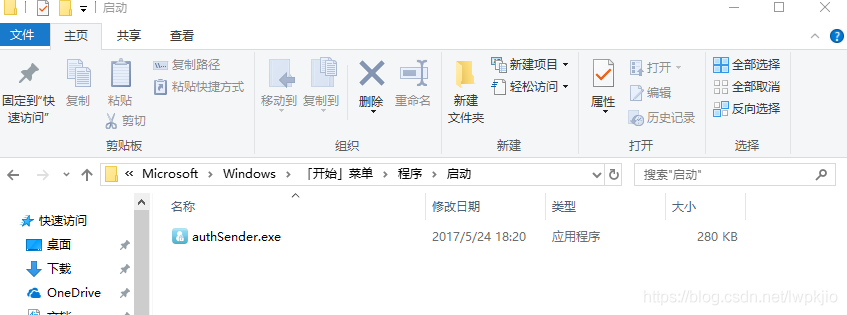
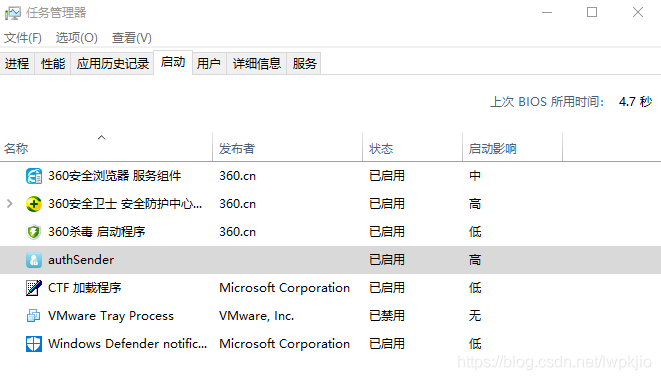
二、使用计划任务自启动
1、新建文本文件DebugStart.txt,打开写入以下内容:
tasklist|find /i "authSender.exe" && echo started || start "" "D:DebugauthSender.exe"。

2、进入任务计划程序窗口,创建任务。



三、通过组策略设置脚本随服务器启动
1、开始->运行->gpedit.msc->计算机配置->Windows设置->脚本(启动/关机)。其中Win10有很多版本,其中家庭版默认是不提供组策略功能,如果需要给win10的家庭版添加组策略的功能,可以参考https://blog.csdn.net/lwpkjio/article/details/85236808。
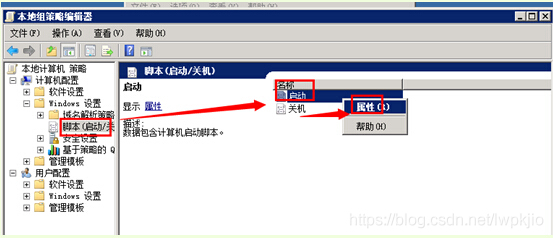
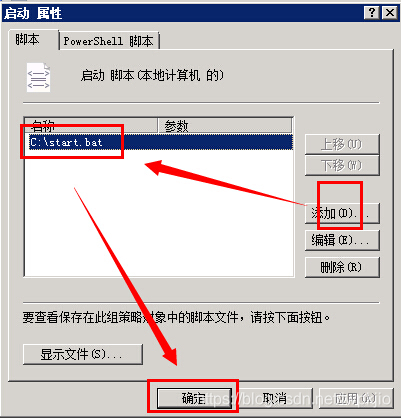
四、添加服务自动运行
1、开始---运行---cmd---回车,在弹出的窗体中输入如下命令:
sc create Debug binPath= D:DebugauthSender.exe start= auto,其中Debug为将要创建的服务名。要删除创建的服务也很简单,使用以下命令即可:sc delete ServiceName

以上是南昌APP开发公司百恒科技小编要跟大家聊到的关于Windows系统设置程序自动开机启动的方法,希望能够对大家有所帮助,想要了解更多关于这方面的内容,欢迎留言咨询百恒科技,百恒科技专注于南昌APP开发、南昌网站建设开发16年!
相关文章推荐 : 网站服务器云主机安全建议
微信小程序IOS虚拟支付业务指南
 十三年专注于网站建设与互联网应用开发,
十三年专注于网站建设与互联网应用开发,

